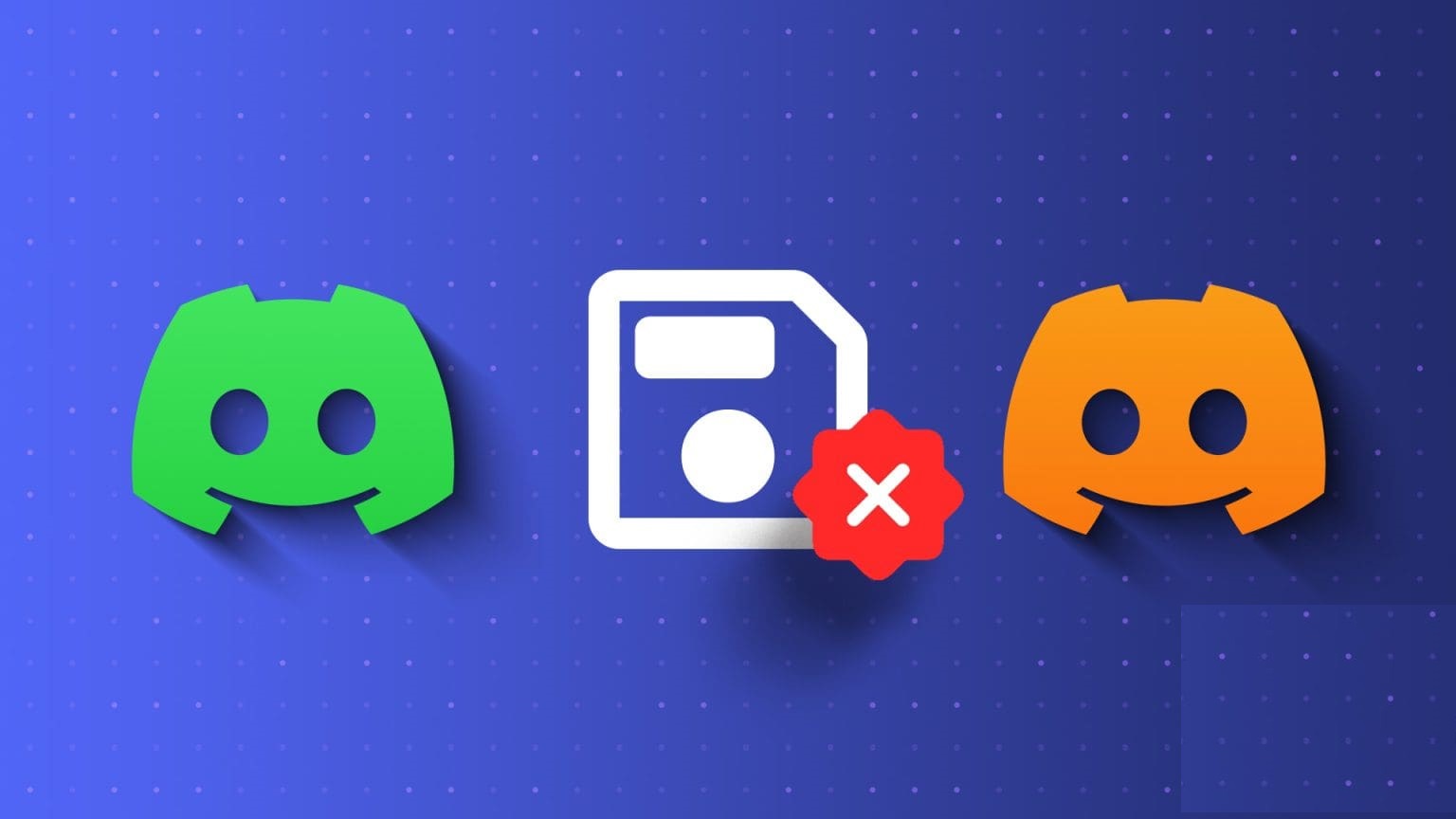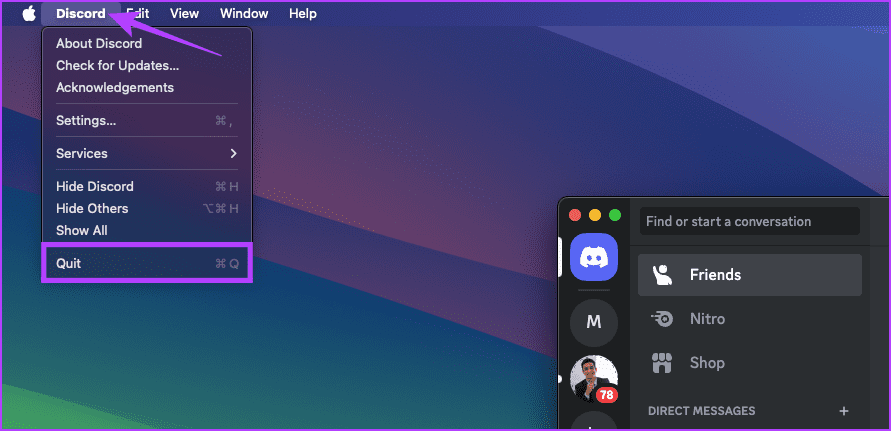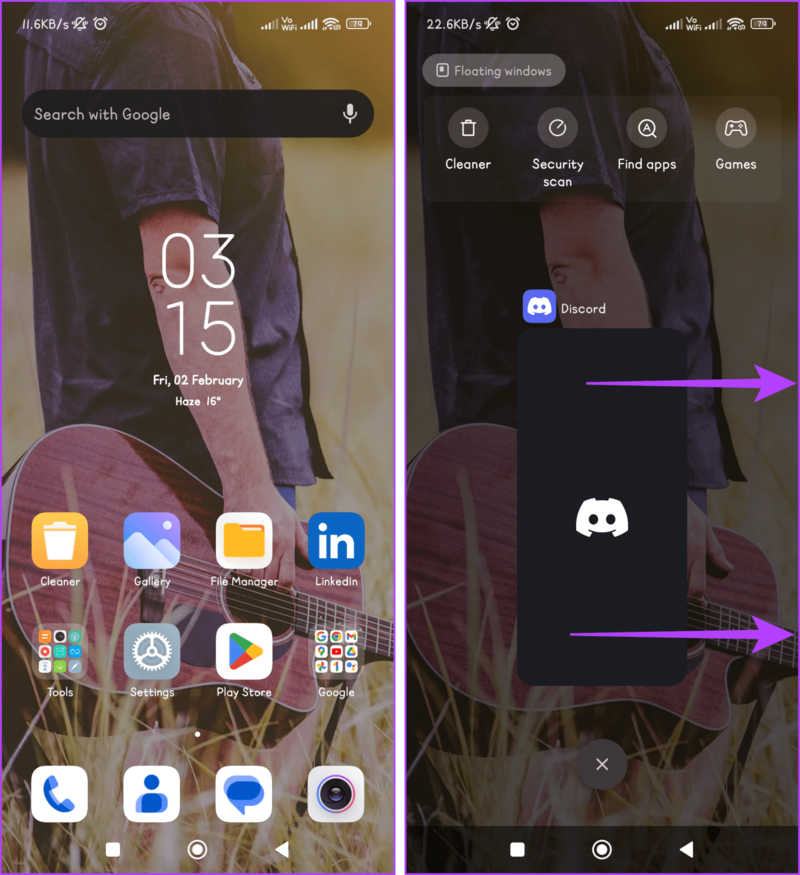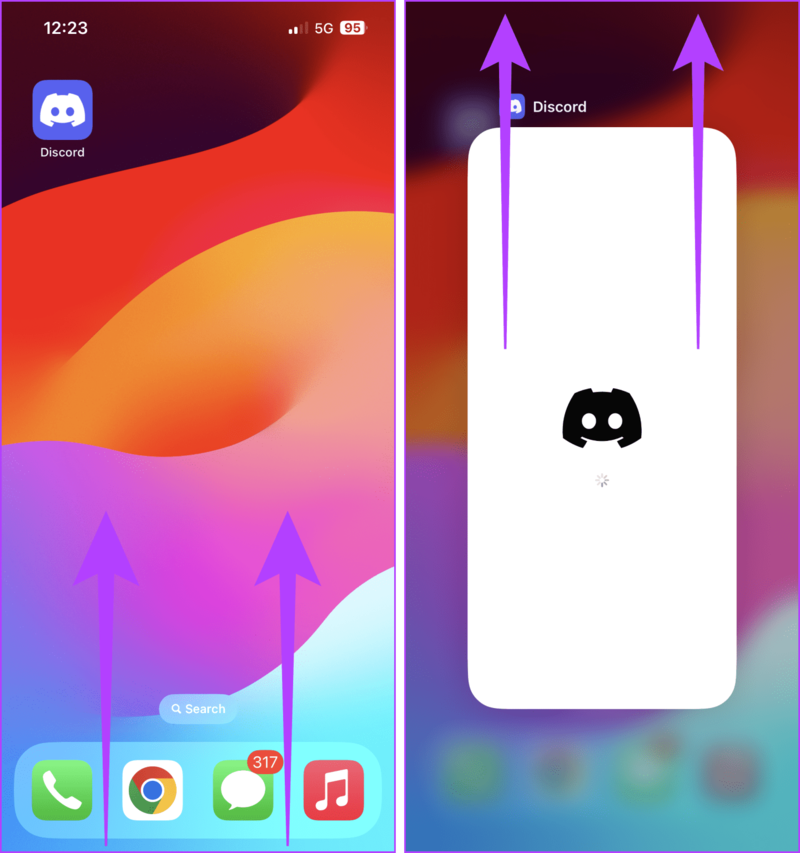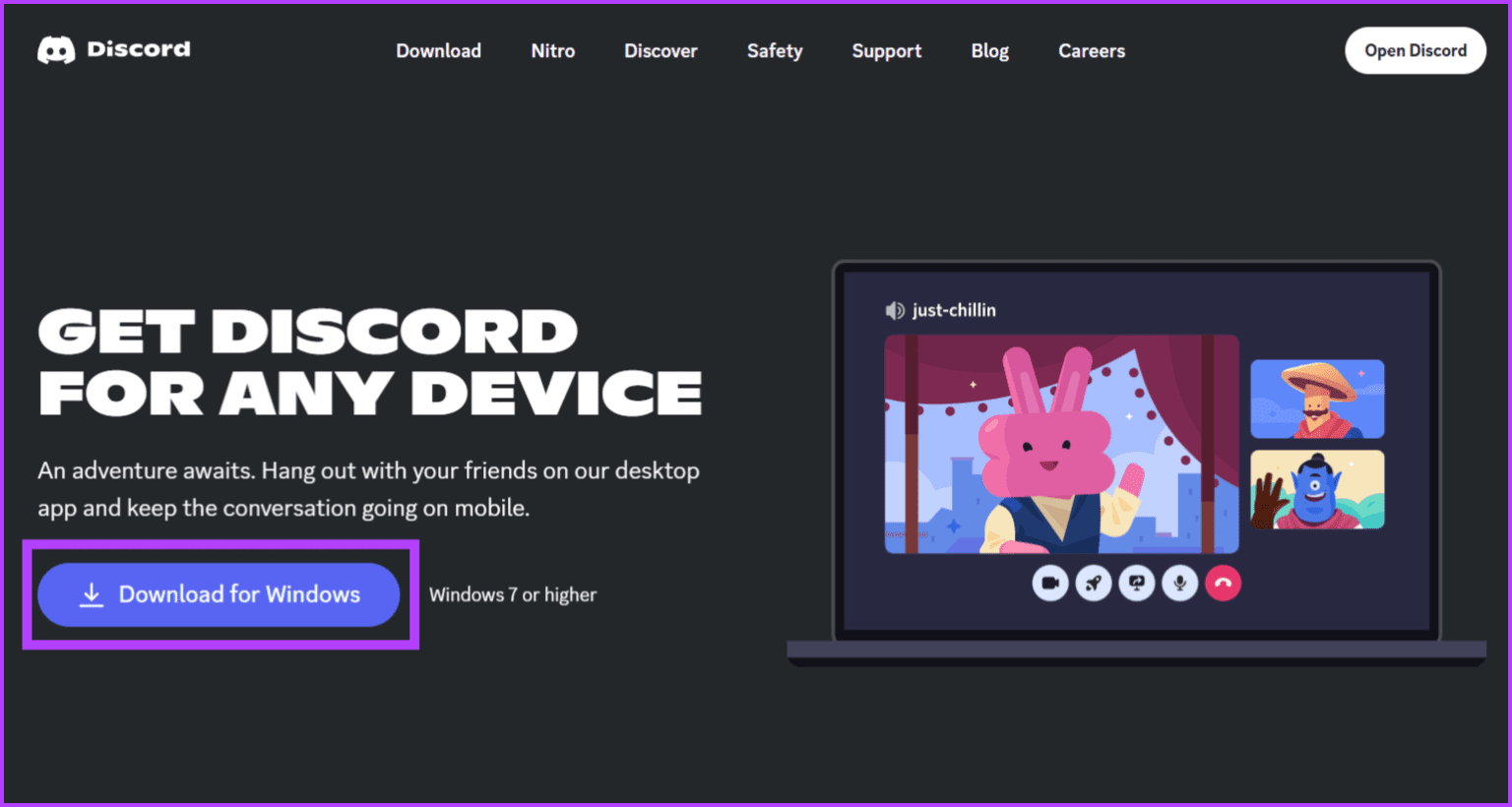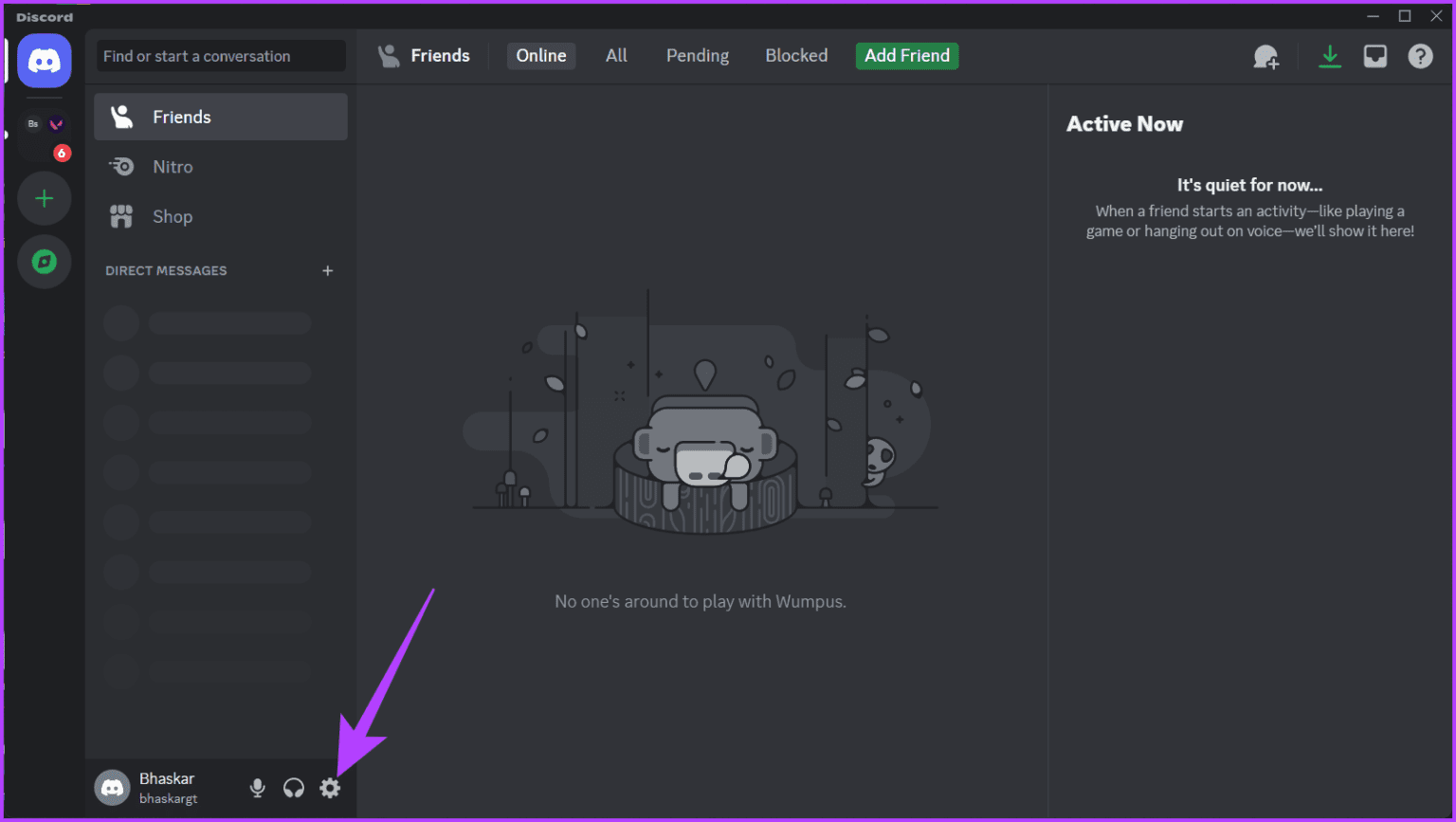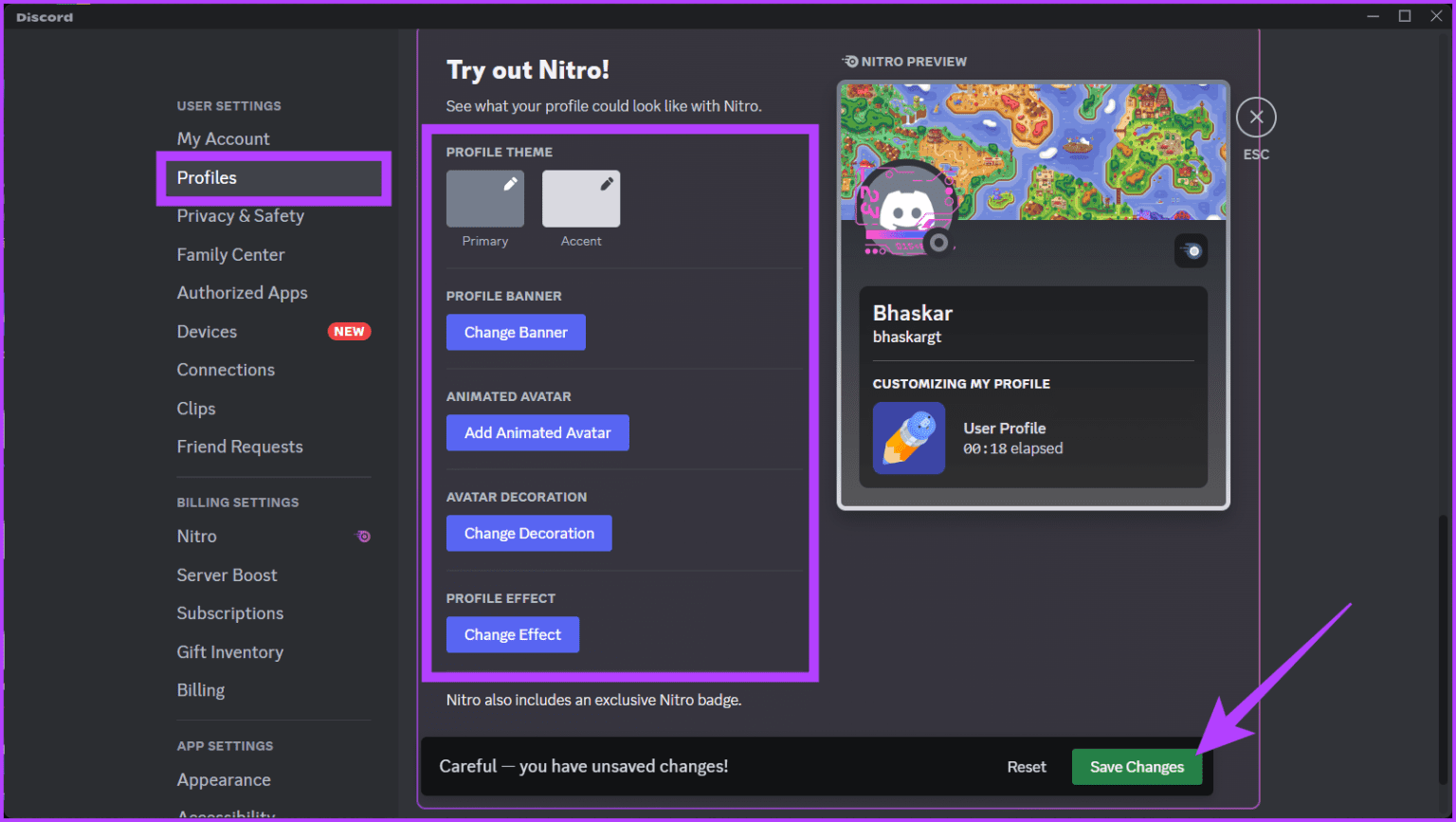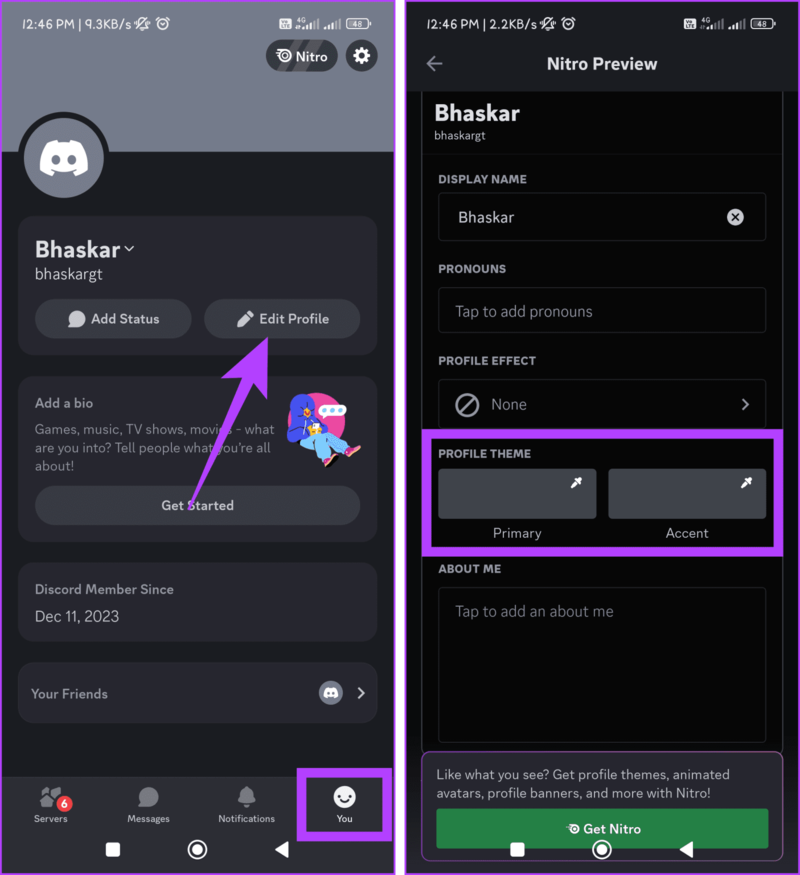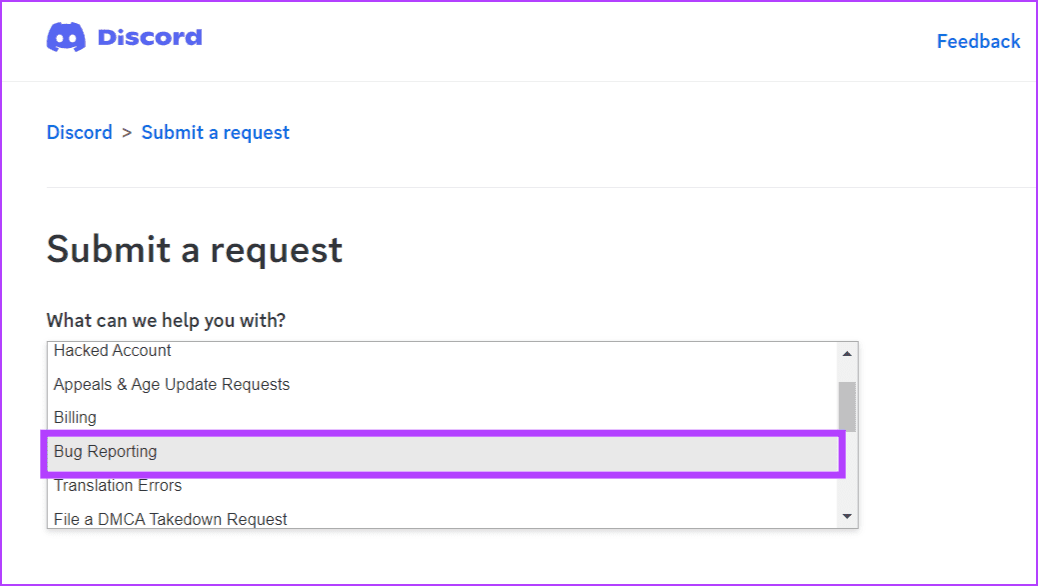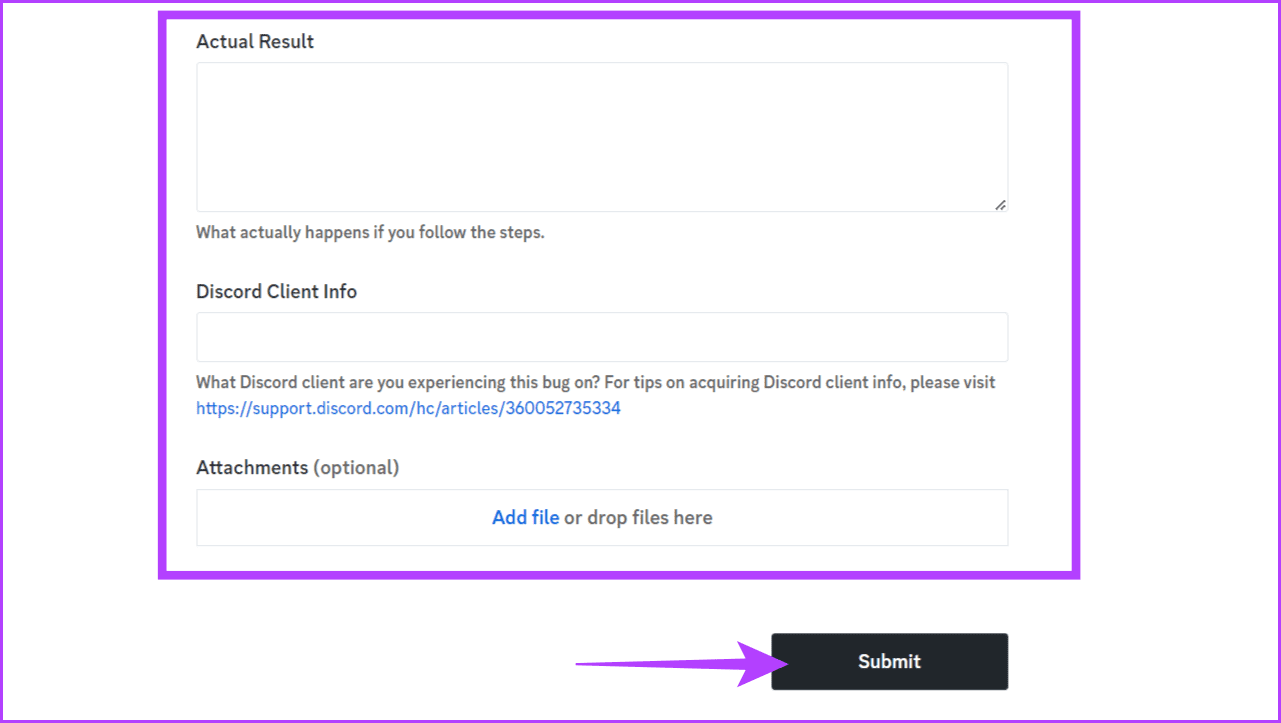修復設定檔主題不儲存 Discord 變更的 5 種方法
想像一下,花數小時創建完美的 Discord 個人資料,卻在您點擊「儲存」時消失。令人沮喪,不是嗎?不幸的是,許多用戶都面臨這個問題。不用擔心;在本指南中,我們將引導您完成修復 Discord 設定檔主題和其他未儲存變更的步驟。
雖然 Discord 的免費版本允許進行一些自定義,但更改您的個人資料主題需要存取 Discord Nitro(付費訂閱)。一旦您確定您正在使用 Discord Nitro,請按照指南查看當您無法在 Discord 上儲存個人資料變更時該怎麼做。
1.重啟不和諧
Discord 有時會遇到功能故障或暫時中斷,導致 Discord 無法儲存個人資料主題和其他變更的問題。
透過重新啟動 Discord 應用程序,您可以啟動與伺服器的新連接並重新加載 UI,從而允許平台與您的帳戶重新同步並應用您對個人資料主題或設定所做的任何編輯。操作方法如下:
在 Windows 上:點擊按鈕顯示隱藏的圖示”> 右鍵點選 Discord > 選擇“退出 Discord”。
在 macOS 上:在選單列中, 前往 Discord > 選擇退出。
提示:您也可以按下鍵盤上的 Command + Q。
在安卓上: 啟動「最近使用的項目」視窗 > 將 Discord 移至螢幕邊緣以將其完全關閉。
在 iPhone 上:從螢幕底部向上滑動>找到Discord應用程式>向上滑動將其刪除並關閉應用程式。
應用程式成功關閉後,重新啟動應用程式並檢查問題是否已解決。
另請閱讀:如何修復 Discord 應用程式在 Android 和 iPhone 上無法運行的問題
2.更新不和諧
如果遇到錯誤 Discord 上“更新您的帳戶時出現問題”, 更新應用程式通常可以解決問題。 Discord 經常發布更新來解決錯誤和故障,包括那些影響 帳戶管理。
該應用程式通常會在您每次啟動時自動更新。但是,如果您仍然遇到該錯誤,您可以從 Discord 網站手動下載並安裝最新版本。這可確保您獲得最新的修復和改進。
定期檢查和安裝更新有助於保持您的 Discord 體驗流暢且無問題,防止儲存設定檔設定等問題並確保平台以最佳狀態運作。
3.更改網頁和應用程式的主題
如果您的 Discord 個人資料主題或其他變更未儲存,一個可能的解決方案是嘗試使用其他裝置來變更主題。應用程式和網路版本之間的差異有時會導致同步問題。
但是,切換設備會觸發系統更新來解決該問題。因此,請按照以下步驟更改您的個人資料主題以及網路和行動應用程式上的其他變更:
在網頁和桌面應用程式上
相片1: 打開一個網站 不和 或桌面應用程式。
相片2: 輕按 使用者設定(齒輪圖示)。
進入第 3 步: 去 個人檔案部分。
相片4: 向下捲動並變更設定檔主題顏色。如果您有 Discord Nitro,您也可以修改標誌顏色、個人資料效果或動畫頭像。
相片5: 點擊 孑孓 更改以確認。
在行動應用程式上
相片1: 打開 不和諧的應用程序。
相片2: 前往標籤 你是 並按下 . 按鈕 編輯個人資料。
進入第 3 步: 更改您的個人資料主題並按下按鈕 孑孓 在屏幕的右上角。
4. 發送錯誤報告
提交錯誤報告對於解決諸如 Discord 個人資料主題和其他未儲存變更等問題至關重要。透過錯誤回報聯絡 Discord 支援很容易;請依照以下步驟操作:
相片1: 打開您的網頁瀏覽器並前往 不和諧支援網站。
相片2: 點擊 正方形 我們能幫到你什麼?
邁步 3: 定位 報告 惆悵 選擇的錯誤。
相片4: 填寫所需的詳細信息,然後按按鈕 發送.
另請閱讀:如何修復在 Android 和 iPhone 上不起作用的 Discord 通知
5.其他修復
如果到目前為止沒有任何效果,請嘗試以下修復:
- 檢查網路連線:確保您有穩定的網路連接,因為儲存變更需要連接到 Discord 伺服器。
- 驗證您的 Nitro 訂閱: 設定檔屬性是 Nitro 的優勢之一。確保您的 Nitro 訂閱處於活動狀態並且尚未過期。
- 嘗試不同的主題: 並非所有主題都可能與您的 Discord 設定或版本相容。嘗試切換到不同的主題,看看是否儲存成功。
- 檢查主題權限: 某些伺服器可能對更改設定檔屬性有限制。確保您在嘗試更改主題的伺服器上擁有必要的權限。
更改已儲存
解決 Discord 設定檔和其他未儲存變更的問題需要採取有條不紊的方法,我們希望本指南可以幫助您解決這個問題。隨著 Discord 不斷添加更多酷炫的內容,我們將隨時為您提供協助。